两台笔记本怎么大量传文件?立马教会你
2023-09-14
更新时间:2023-09-14 23:08:37 作者:知道百科
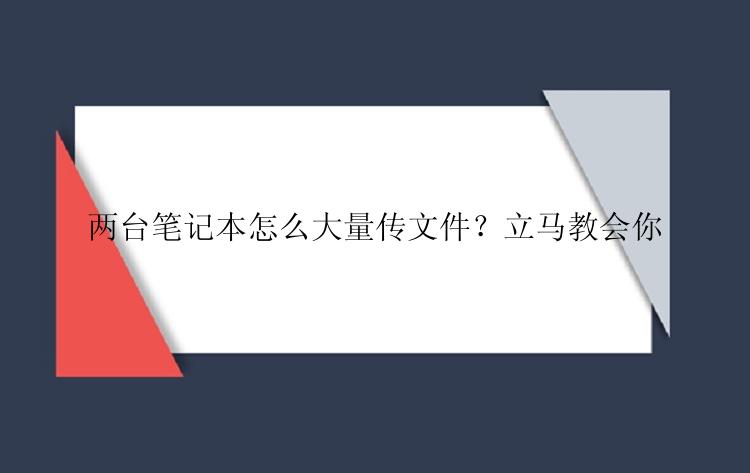
如今,越来越多的人同时拥有两台或更多台计算机。在两台电脑之间传输文件是常规操作。你可能曾经试过用 U盘来执行文件传输操作。首先将一台电脑的文件复制U盘中,然后U盘插到另一台电脑上粘贴文件,然后在另一台上拷贝出来。如果文件太多,复制粘贴非常耗时。
尤其是更换新笔记本电脑,涉及数据迁移的时候,使用常规的方法,更加难。旧电脑上存放着多年累积的数据,少则几十个G,多则几个T。你要花时间把旧电脑上的数据导到新笔记本电脑上去,这很费精力。
二、两台笔记本怎么大量传文件两台笔记本怎么大量传文件?借助高效的文件传输工具,事情将变得简单。今天小编给大家介绍几种文件传输的技巧,一起来看下吧。
方法1.使用移动硬盘传输文件如果需要在两台电脑之间传输大量文件,我们可以使用U盘或者移动硬盘来传输。移动硬盘的容量一般比U盘的容量大些,很适合帮我们存储和传输大量数据。
方法2.局域网共享文件两台笔记本怎么大量传文件?如果你身边没有大容量的移动硬盘,怎么办呢?别着急,我们还可以设置局域网共享文件。此方法使用前提是两台电脑必须在同一局域网之下,比如连接同一个Wifi。下面是详细的操作步骤:
步骤1.开启guest访客模式
1、鼠标右击此电脑,选择管理。
2、打开的计算机管理,依次展开系统工具-本地用户和组-用户。
3、选择Guest账户,如果没有请添加一个,右击Guest点击属性,然后把“账户已禁用”去掉勾选,点击确定。同时您可以设置登录密码。
步骤2.启用网络发现及关闭密码保护
1、搜索“高级共享设置”,进入高级共享设置界面。找到”当前配置文件“的网络然后展开,勾选”启用网络发现“和”启用文件和打印机共享“。
2、展开所有网络,勾选”关闭密码保护共享“,然后点击保存更改。
步骤3.共享文件夹
1、鼠标右击需要共享的文件夹,点击共享-特定用户。
2、出现搜索框点击下拉图标,选择Everyone,然后点击添加。
3、根据权限设置读取还是写入,然后点击共享。
4. 在另一台电脑输入网络路径(此时可能需要输入旧电脑的账户和密码)。就可以浏览刚刚共享的文件了。
方法3.使用电脑迁移软件传输文件两台笔记本怎么大量传文件?如果您传输的文件特别多,可能需要电脑迁移的帮助。该软件允许您使用局域网在 Windows 11/10/8/7 中的两台PC之间传输文件(音乐、文档、视频、照片等)。除此之外,还支持将一台电脑上的应用、账户和设置迁移到另一台电脑上。
下面是使用此软件传输大文件到另一台电脑的操作指南:
步骤1.连接源和目标计算机
(1)启动电脑迁移(EaseUS Todo PCTrans Pro)并选择“电脑到电脑”,然后点击“开始”进行下一步。
(2)左侧“找到的电脑”中列出了同一局域网中的计算机,您可以根据用户名(Windows帐户)和IP地址等信息选择一台计算机。然后输入该帐户的密码并选择传输方向以连接两台计算机。
注意:
◆请确保源计算机和目标计算机位于同一局域网内,并且目标计算机已安装相同版本的电脑迁移软件。
步骤2.选择要传输的内容
(1)电脑迁移将开始枚举源计算机中所有可以传输的应用程序、数据和账户。此过程将花费一些时间,并且速度因数据量和计算机性能而异。枚举完成后,您可以对传输的内容进行“编辑”。
(2)点击“编辑”按钮以选择需要传输的应用程序,文件,文件夹,帐户和设置。
为远程电脑的操作系统创建还原点可确保您始终能够将目标计算机的系统还原到传输前的状态。启用此选项后,传输时需要花费几分钟才能完成该操作。
步骤3.开始迁移
完成上述所有设置后,请点击“迁移”按钮以开始传输。
注意:
◆迁移完成后,需要重新启动计算机以刷新所有传输的信息。
三、小结两台笔记本怎么大量传文件?有几种不同的方法可以做到这一点,但我们建议使用第三方传输软件,如电脑迁移软件。该软件可以轻松地将大量文件从一台电脑传输到另一台电脑。